word2007怎么制作环形的流程图 word双层环形流程图
![]() admin2023-07-13【电脑办公】浏览:237
admin2023-07-13【电脑办公】浏览:237
word2007中可以制作流程图,该怎么制作环形的流程图恩?下面我们就来看看详细的教程。

Word 2007 SP1 简体中文绿色便携版[139MB]
类型:办公软件大小:139MB语言:简体中文时间:2013-07-23查看详情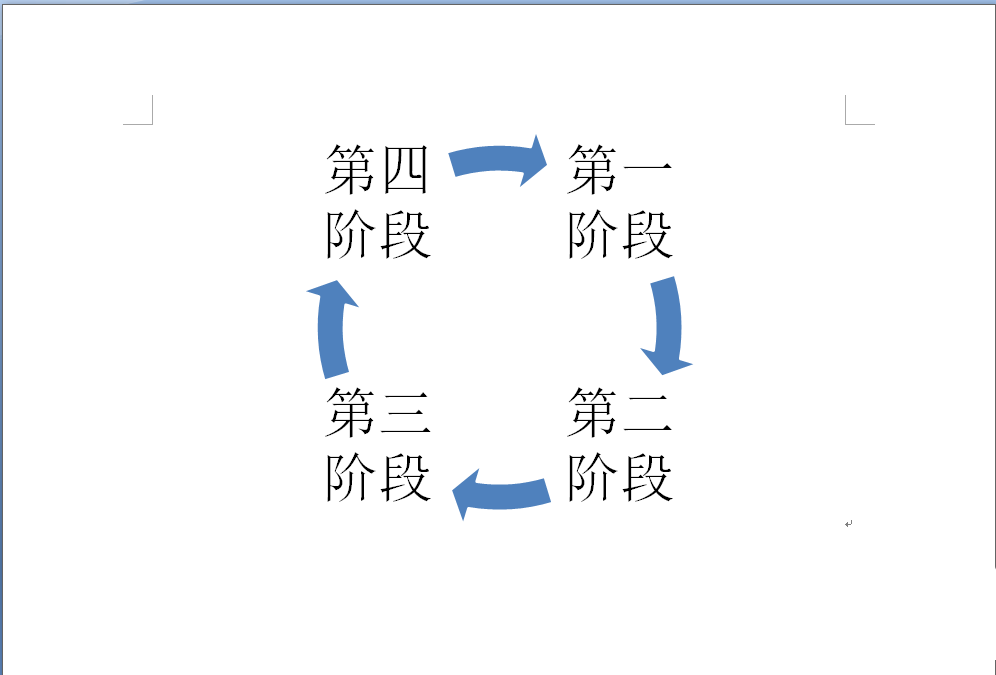
1、打开word文档后,如图点击“插入”选项卡,在“插图”分组中选择“SmartArt”。
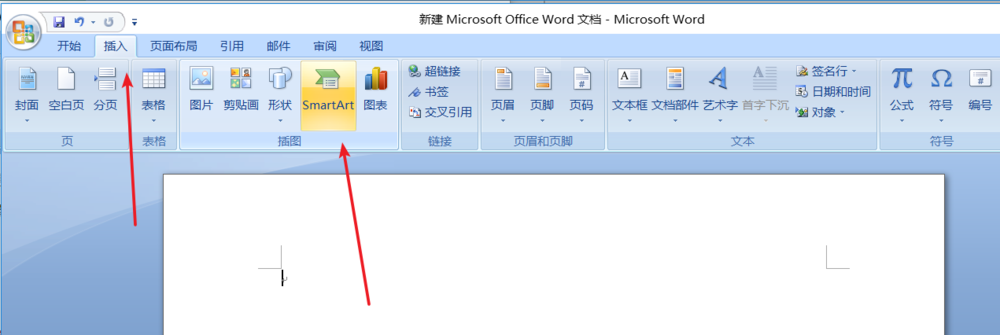
2、如图打开“选择SmartArt图形”对话框,点击“循环”选项卡。
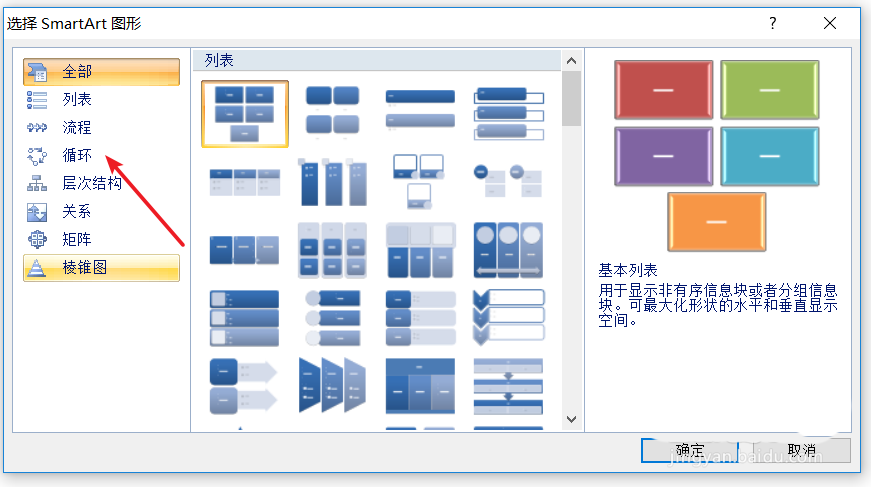
3、在“循环”菜单页面内点击选择“文本循环”图形。点击右下角“确定”按钮。
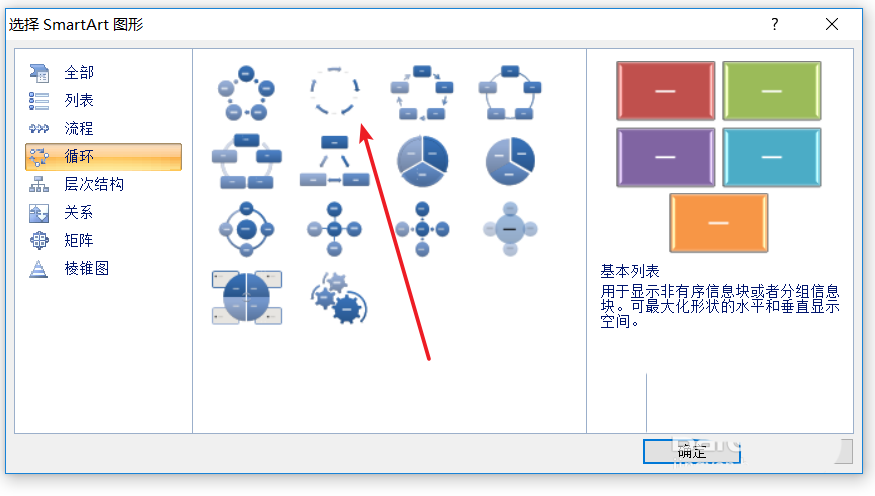
4、如图word文档中完成了环状流程图的插入。点击需要编辑内容的“文本”部分,在左侧点击输入内容。

5、如图我们可以看到完成的文本输入。
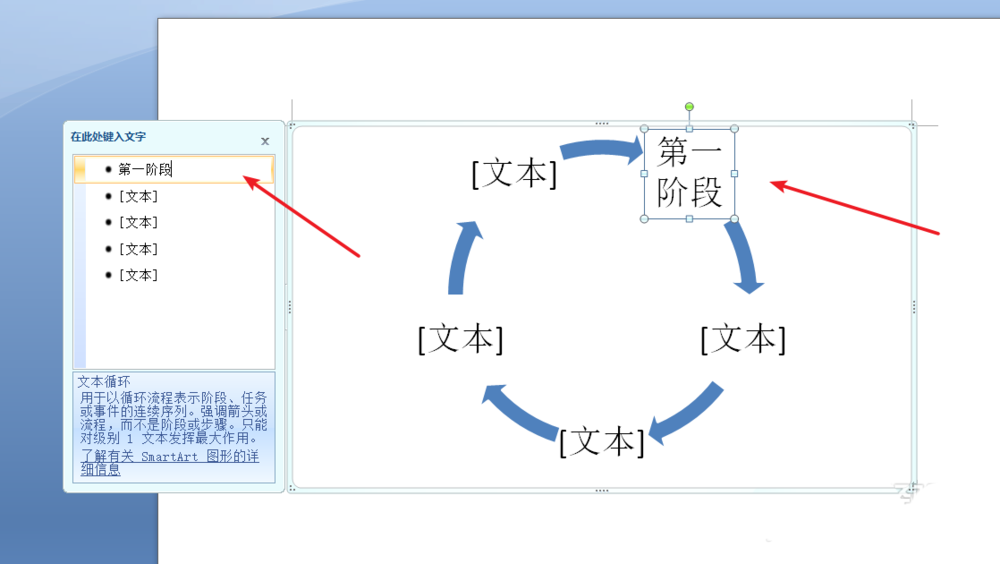
6、我们也可以点击选择其中的一个“文本”图形,然后删除此“文本”图形,就可以删除多余的“文本”和箭头图形。
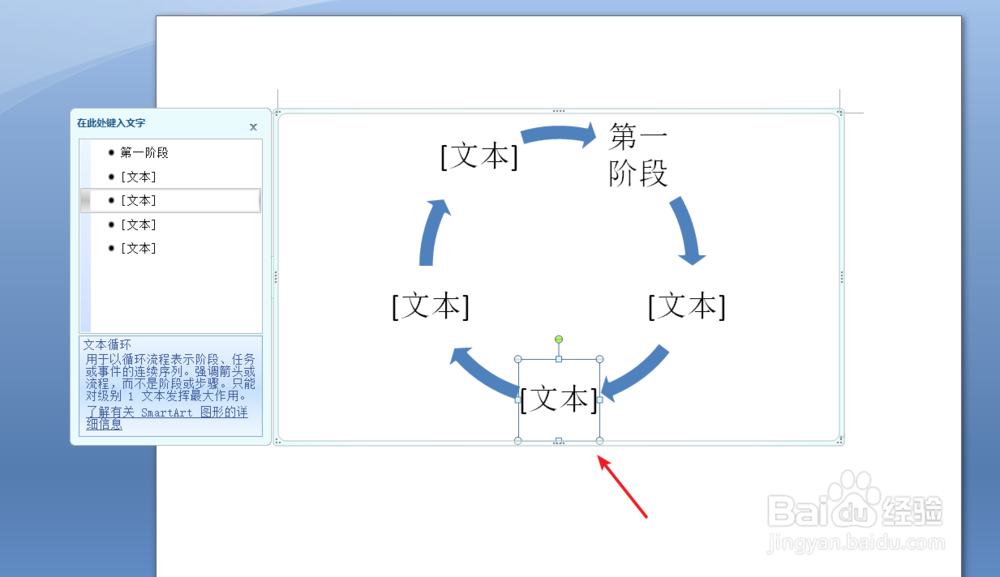
以上就是word2007绘制流程图的教程,希望大家喜欢,请继续关注脚本之家。
相关推荐:
Word2016怎么设计好看的流程图?
word怎么设计一款漂亮的发展历程的流程图?
Word2007流程图怎么画? Word流程图的制作方法

热评文章
企业微信分屏老师能看到吗 企业微信切屏老师能看见吗
excel如何批量输入求和公式 excel批量输入求
罗技驱动win7能用吗 罗技鼠标支持win7系统吗
打印机驱动卸载干净教程 打印机驱动怎样卸载干净
显卡驱动更新小技巧,让你的电脑运行更稳定
手机系统声音不起眼,但很重要 手机系统声音有的,但